如何創建支持工單表單(模板 + 最佳實踐)
已發表: 2018-09-24您想讓用戶輕鬆提交支持票嗎? WPForms 帶有工單表單模板,您只需單擊一下即可創建支持工單。
在本文中,我們將了解如何使用我們的工單表單模板輕鬆創建支持工單表單,並分享一些支持工單最佳實踐。
創建支持工單表單的最簡單方法
WPForms 允許您快速輕鬆地在您的站點上創建支持請求表單。
您所要做的就是選擇支持工單表單模板,根據您的需要對其進行自定義並在您的站點上發布您的表單。 讓我們來看看在您的站點上創建支持請求表單的分步指南。
第 1 步:在 WordPress 中創建支持工單表單
您需要做的第一件事是安裝並激活 WPForms 插件。 有關更多詳細信息,請參閱有關如何在 WordPress 中安裝插件的分步指南。
接下來,您需要安裝並激活 Form Templates Pack Addon。
使用此插件,您將能夠訪問預先構建的支持工單表單模板,以及大量其他行業和特定領域的模板,用於為您的站點創建自定義表單。 這可以節省您手動將支持工單表單字段添加到簡單聯繫表單所需的時間。
單擊安裝插件並激活。
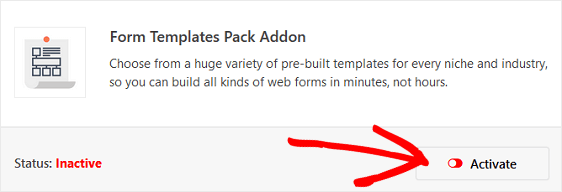
接下來,轉到WPForms » Add New創建一個新表單。
在設置屏幕上,為您的表單命名並向下滾動到模板屏幕底部,其中顯示為Additional Templates 。 在搜索欄中鍵入“支持”,將出現支持票表單模板。
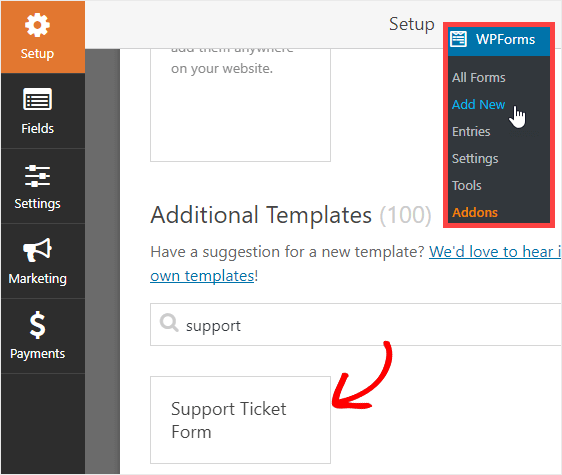
第 2 步:自定義您的支持票表
當預構建的表單加載時,大部分工作已經為您完成。
您可以在表單中找到以下字段:
- 姓名
- 電子郵件
- 今天我們能幫到你什麼?
- 你的網頁
- 問題/消息
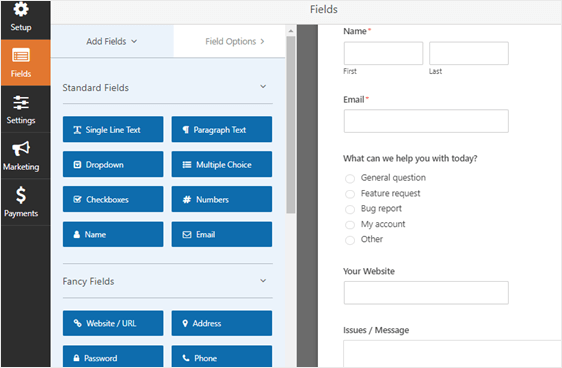
您可以根據需要通過添加、刪除和重新定位字段來自定義表單。
要將字段添加到表單中,只需單擊並拖動左側的字段名稱即可。 要重新定位字段,您可以上下拖動字段。 最後,要自定義字段,請單擊預覽面板中的字段並根據需要進行必要的更改。
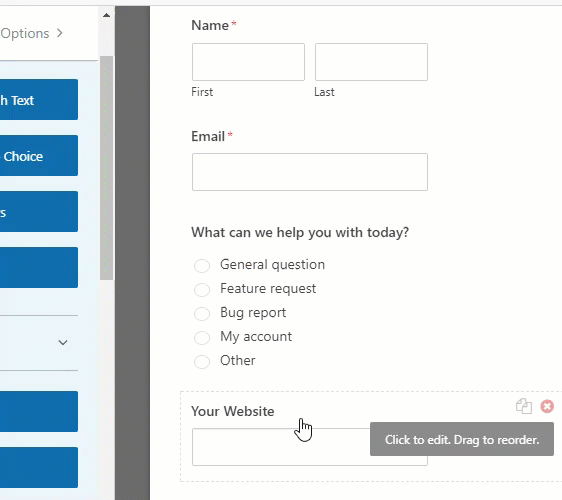
如果您的用戶喜歡發送屏幕截圖,您還可以添加文件上傳字段,以便用戶可以上傳圖片。
當您的支持工單表單上有您想要的所有表單字段時,單擊保存。
步驟 3:配置您的支持工單表單設置
首先,轉到“設置” »“常規” 。
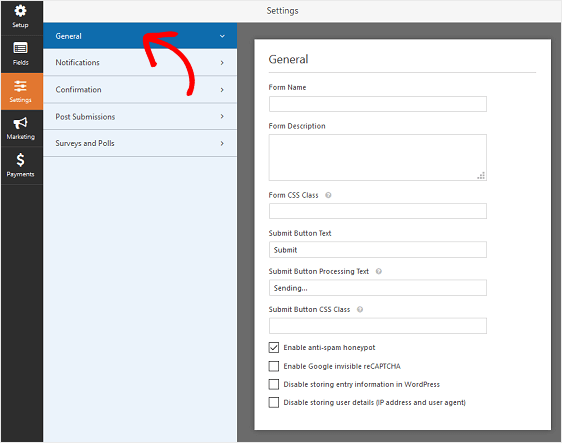
您可以在此處配置以下內容:
- 表單名稱— 如果您願意,可以在此處更改表單的名稱。
- 表格說明 — 為您的表格提供說明。
- 提交按鈕文本 —自定義提交按鈕上的副本。
- 垃圾郵件預防 —使用反垃圾郵件功能、hCaptcha 或 Google reCAPTCHA 阻止聯繫形式的垃圾郵件。 所有新表單都會自動啟用反垃圾郵件複選框。
- AJAX 表單 —無需重新加載頁面即可啟用 AJAX 設置。
- GDPR 增強功能 —您可以禁用條目信息和用戶詳細信息(例如 IP 地址和用戶代理)的存儲,以符合 GDPR 要求。 查看我們的分步說明,了解如何將 GDPR 協議字段添加到您的簡單聯繫表單中。
點擊保存。
第 4 步:配置您的支持工單表單的通知
每當在您的網站上提交支持請求時,通知都是發送電子郵件的好方法。
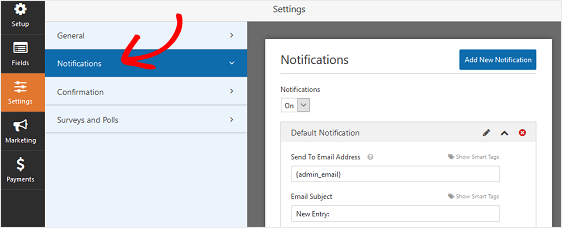
事實上,除非您禁用此功能,否則每當有人在您的網站上提交支持票單表單時,您都會收到有關它的通知。
如果您使用智能標籤,您還可以在站點訪問者提交幫助請求時向他們發送通知,讓他們知道您已收到他們的請求,並將很快與他們聯繫。 這向人們保證他們的幫助請求得到了妥善處理。
如需這一步的幫助,請查看我們關於如何在 WordPress 中設置表單通知的文檔。
您可以使用 WPForms 的條件邏輯在提交支持票表單時根據用戶的選擇通知組織中的合適人員。
例如,您可以將一般問題分配給您的銷售團隊,並將錯誤報告分配給您的支持團隊。 通過這種方式,您可以確保提交的內容由合適的人處理,並確保快速響應。
在此示例中,假設您要向您的銷售人員提交一般問題和其他選擇,並向您的支持人員提交錯誤報告、功能請求和我的帳戶選擇。 這是如何做到這一點。
首先,轉到設置»通知。 在右側的預覽面板上,一直滾動到底部並選擇啟用條件邏輯。
然後,從屏幕截圖中看到的下拉列表中選擇適當的選項。
在此示例中,如果我們可以幫助您解決的問題是“一般問題”或“其他” ,我們將選擇“發送此通知” 。 添加兩個條件邏輯規則的關鍵是單擊加號 (+)以添加其他規則。
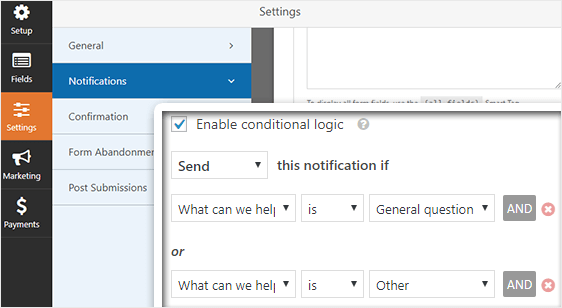
最後,滾動回頂部並更改頂部的發送到電子郵件地址。 對於我們的示例,我們將添加銷售團隊的電子郵件。
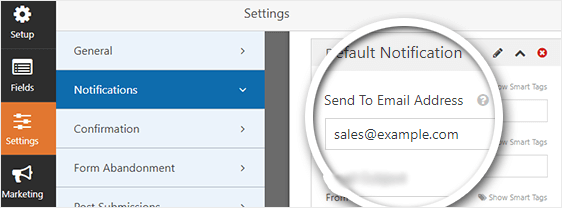

這樣,每當用戶提交支持票表單並選擇General question或Other 時,他們的請求將直接發送給銷售團隊。
完成後,單擊添加新通知並指定通知名稱,僅供內部參考。
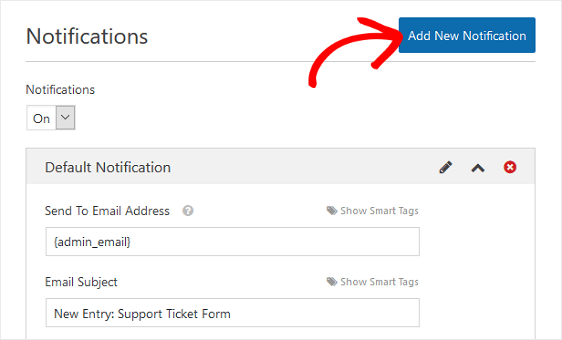
然後,重複與上述相同的步驟,只是這次您將更改條件規則以反映您要發送給支持團隊的用戶選擇,即Bug 報告、功能請求和我的帳戶。
您還將在“發送到電子郵件地址”部分下添加支持團隊的電子郵件。
您想通過支持票通知做更多事情嗎? 這裡有一些想法:
- 要了解如何創建具有可供用戶選擇的選項的支持票表單,請查看有關如何允許用戶選擇收件人的教程
- 如果您需要發送多個通知,例如發送給您自己、銷售或支持團隊以及您的客戶,請查看我們關於如何在 WordPress 中發送多個表單通知的分步教程
- 如果您想將支持票直接發送到您的服務台平台,請查看這個簡單的 FreshDesk WordPress 集成
- 為了使您的電子郵件中的品牌保持一致,您可以查看有關向電子郵件模板添加自定義標題的指南。
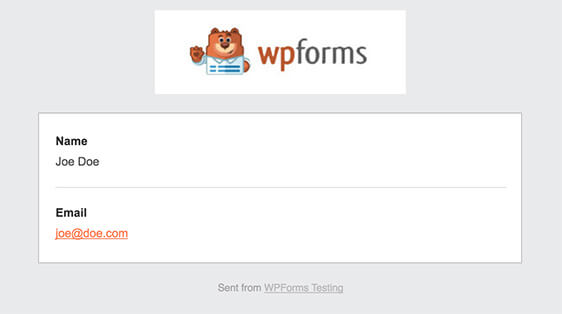
第 5 步:配置您的支持工單表單的確認
表單確認是網站訪問者在您的網站上提交支持票表單後顯示給他們的消息。 他們讓人們知道他們的請求已被處理,並為您提供機會讓他們知道下一步是什麼。
WPForms 具有三種確認類型:
- 信息。 這是 WPForms 中的默認確認類型。 當客戶提交支持票表時,會出現一條簡單的消息確認,讓他們知道他們的幫助請求已得到處理。 在此處查看一些有助於提高客戶滿意度的成功信息。
- 顯示頁面。 這種確認類型會將網站訪問者帶到您網站上的特定網頁,感謝他們的支持請求,並告訴他們您何時需要幫助。 如需幫助,請查看我們關於將客戶重定向到感謝頁面的教程。 此外,請務必查看我們關於創建有效的感謝頁面以提高客戶忠誠度的文章。
- 轉到 URL(重定向)。 當您想要將站點訪問者發送到不同的網站時使用此選項。
讓我們看看如何在 WPForms 中設置簡單的表單確認,以便您可以自定義訪問者在請求幫助時將看到的消息站點。
首先,單擊“設置”下“表單編輯器”中的“確認”選項卡。
接下來,選擇您要創建的確認類型。 對於此示例,我們將選擇Message 。
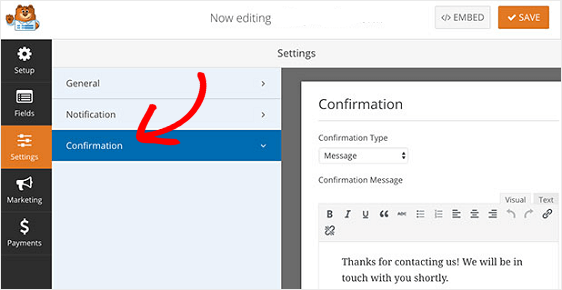
然後,根據您的喜好自定義確認消息,然後點擊保存。
如果您想根據站點訪問者的行為向他們顯示不同的確認,請務必閱讀有關如何創建條件表單確認的信息。
現在您已準備好將您的支持票表添加到您的網站。
第 6 步:將您的支持票表添加到您的網站
創建支持票表單後,您需要將其添加到您的 WordPress 網站。
WPForms 允許您將表單添加到您網站上的許多位置,包括您的博客文章、頁面,甚至側邊欄小部件。
讓我們來看看最常見的帖子/頁面嵌入選項。
首先,在 WordPress 中創建一個新帖子或頁面,然後單擊“添加表單”按鈕。
接下來,在模式彈出窗口中選擇您的訂單,然後單擊Add Form 。
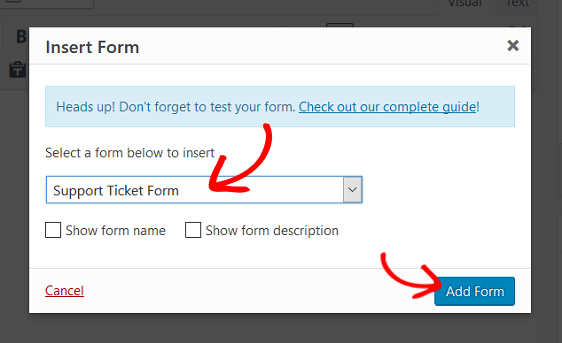
然後,發布您的帖子或頁面,以便您的支持票表出現在您的網站上。
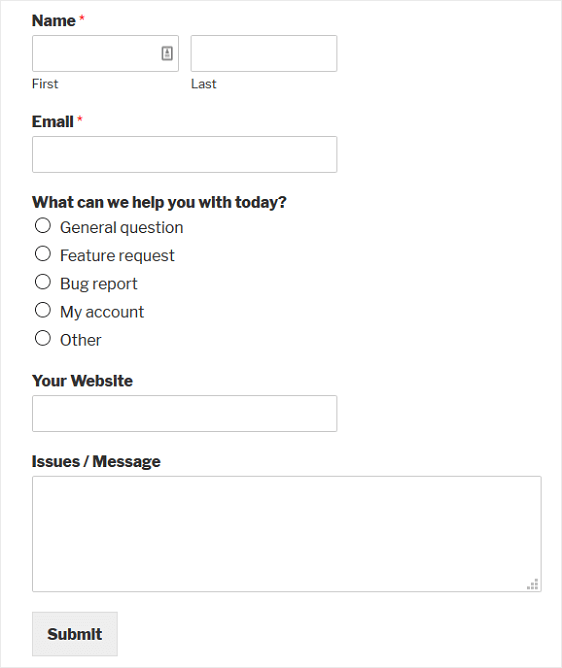
現在讓我們來看看一些支持工單表單的最佳實踐,以提高表單轉換率和客戶滿意度。
支持請求表最佳實踐
在設計支持請求表時可以遵循的一些最佳實踐是:
1. 將您的支持票表與 Zendesk 集成
如果您使用 Zendesk 或任何其他工單管理工具,WPForms 可讓您輕鬆地將您的表單與您最喜歡的工單管理工具集成。
您需要做的就是在您的網站上安裝 Zapier 插件。 如需這方面的幫助,請閱讀如何使用 Zapier 將您的表單與 Zendesk 集成。
2.減少表格放棄
您是否在您的網站上使用了多用途表單,並懷疑有太多訪問者在未完成表單的情況下就放棄了該表單? 然後您需要在您的網站上啟用 Form Abandonment 插件。
我們的表單放棄插件允許您通過捕獲表單中的部分條目來解鎖更多潛在客戶。 通過這種方式,您可以跟進感興趣的潛在客戶,並可能將他們轉化為客戶。
如果您使用允許用戶出於不同目的(例如支持請求、售前查詢等)與您聯繫的多用途表單,則使用表單放棄非常有用。 您可以在此處閱讀有關在 WPForms 中使用 Form Abandonment 的更多信息。
3. 允許文件上傳
有時,對困擾用戶的特定問題進行屏幕截圖會很有幫助。 這就是為什麼添加用戶使用 WPForms 的文件上傳插件在您的支持票證表單上上傳文件的功能是如此有幫助的原因。
輕鬆讓人們上傳 .png、.gif 和 .jpg 等圖像類型,這樣您就可以從一開始就更好地解決他們的問題並提供更快的響應。 您還可以讓他們將文檔、音頻甚至視頻文件類型添加到您的表單中。
如需文件上傳方面的幫助,請查看有關將文件上傳表單字段添加到 WordPress 表單的文檔。
綜上所述
你有它! 您現在知道如何在 WordPress 中創建支持工單表單,並了解一些重要的支持工單表單最佳實踐,以提高轉化率並為您的客戶提供更好的支持。
有關將 WPForms 和 Zapier 結合使用的更棒方法,請查看這些指南,了解如何:
- 在 WordPress 中創建用戶提交的事件日曆
- 將 WordPress 表單中的聯繫人保存到 Google 表格
- 為 WordPress 創建自定義 Airtable 表單
- 在 WordPress 中創建自定義 iContact 註冊表單
- 將您的 WordPress 聯繫表連接到 Discord
- 從您的 WordPress 表單接收 Slack 通知
你還在等什麼? 立即開始使用最強大的 WordPress 表單插件。
不要忘記,如果您喜歡這篇文章,請在 Facebook 和 Twitter 上關注我們。
